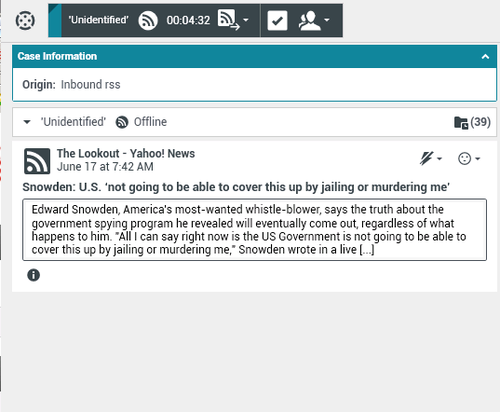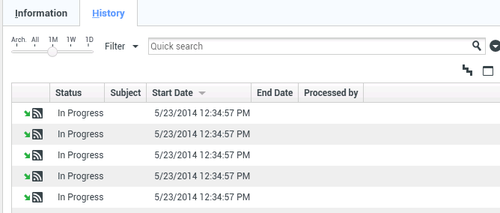Contents
RSS 互動
互動 Workspace 可讓您處理 RSS 社交媒體互動。您可以:
有關下列動作,請參閱:
- 新增附註
- 將互動標示為"完成"
檢視 RSS Web 摘要來源、標題和內容
RSS 互動視窗可讓您檢視 Web 摘要來源、標題和內容。按一下標題直接移至網站上的相關頁面。
檢視通道和項目類別資訊
按一下顯示資訊 ![]() 按鈕,以檢視通道版權、語言、發佈日期和項目類別。
按鈕,以檢視通道版權、語言、發佈日期和項目類別。
檢視 RSS 互動的可行動性和情緒
當 RSS 互動到達時,您可以檢視可行動性和情緒圖示,其可能有下列其中一個值或已取消指定:
- 可行動性—可能的值為可行動
 、無法行動
、無法行動 或未宣告
或未宣告 。
。
- 情緒—可能的值為正面
 、負面
、負面 、中立
、中立 或未宣告
或未宣告 。
。
可行動的推文以黃色標示,無法行動則標為灰色。
可行動性和情緒是以從 Genesys 知識管理取得的分類和篩選結果為基礎。
更新 RSS 互動的可行動性和情緒
處理互動時,您有選項可變更對應可行動性和情緒的值,只要按一下相關的圖示,然後選擇正確的值。
檢視個案資料
個案資料 (附加資料) 檢視畫面提供關於互動的資訊—例如,帳號或服務類型。顯示的附加資料內容係由您的系統管理員設定。
使用語音與其他專員諮詢
按一下開始諮詢 按鈕 ![]() 上的向下箭頭,然後選取目標的類型。按一下放大鏡,以搜尋全部、搜尋我的最愛,或搜尋最近的項目。
上的向下箭頭,然後選取目標的類型。按一下放大鏡,以搜尋全部、搜尋我的最愛,或搜尋最近的項目。
移轉到專員群組、專員、互動佇列或技能
按一下移轉 ![]() 按鈕,選取目標的類型,輸入搜尋準則,然後按一下放大鏡,以搜尋全部、搜尋我的最愛,或搜尋最近的項目。
按鈕,選取目標的類型,輸入搜尋準則,然後按一下放大鏡,以搜尋全部、搜尋我的最愛,或搜尋最近的項目。
檢視 RSS 摘要來源歷史記錄
按一下歷史記錄標籤,以檢視特定聯絡人的 RSS 互動 (RSS Web 摘要來源).依照 Workspace Desktop Edition 設定方式而定,清單可能包含其他媒體通道的互動。
將滑桿移到搜尋封存的互動,或按月份、週或日其搜尋。當您移動滑桿列時,互動清單會變更為反映所選取的時段。按一下篩選按鈕,以顯示所有互動或特定媒體類型的互動。按一下放大鏡以使用您自己的準則搜尋。
檢視進行中的互動的數量
時鐘圖示 ![]() 旁的數字可讓您快速檢視進行中的互動的數量。
旁的數字可讓您快速檢視進行中的互動的數量。
選取處置代碼
您可以選取處置標籤,並為 RSS 互動選擇處置代碼。有關如何設定和使用選取的處置的更多資訊。
相關資源
Workspace Desktop Edition User's Guide (僅英文版) 提供使用所有 Workspace 功能的詳細課程。您可能會發現下列課程蠻實用:
- Handle An RSS Interaction (處理 RSS 互動)
- Blend Different Media Into A Single Conversation (單一對話混用不同媒體)
- Main Window Basics (主視窗基本資訊)
- Workspace Windows and Views (Workspace 視窗和檢視)
- Basic Use-Case Summary (基本使用案例摘要)
相關主題